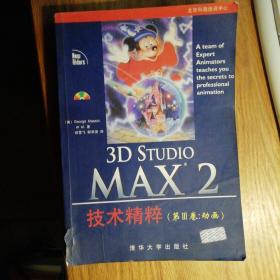
3D STUDIO MAX2技术精粹(第3卷:动画)
¥ 10 1.7折 ¥ 58 八品
仅1件
重庆南岸
认证卖家担保交易快速发货售后保障
作者胡雪飞 柳承茂 译者;George Maestrl
出版社清华大学出版社
出版时间1999-03
版次1
装帧平装
上书时间2020-10-30
- 在售商品 暂无
- 平均发货时间 暂无
- 好评率 暂无
- 最新上架
商品详情
- 品相描述:八品
图书标准信息
- 作者 胡雪飞 柳承茂 译者;George Maestrl
- 出版社 清华大学出版社
- 出版时间 1999-03
- 版次 1
- ISBN 9787302029526
- 定价 58.00元
- 装帧 平装
- 开本 其他
- 纸张 其他
- 页数 473页
- 【内容简介】
- 《3D STUDIO MAX 2技术精粹》系列丛书第3卷是有关动画技术的制作实例教程和参考资料。全书共分16章,内容包括高级变换动画、使用控制器动画、使用表达式动画以及使用多个修改器动画等高级动画技术;设置角色动画、动画行走、使用Physique动画以及面部动画等角色动画技术;各种环境动画和视频后处理技术。本书采用教程式风格,通过实例演示和练习,详细讲述了获得专业效果的技术和策略,并提供专家经验,使读者既可以掌握制作技巧,又能深入理解概念。本书实用性强,适用于动画工作技术人员、动画制作、建筑设计和多媒体编制人员及各层次的电脑爱好者。
- 【目录】
-
第1部分 动画技术
第1章 高级变换动画
1.1 使用虚拟体对象
1.1.1 将对象链接在一起
1.1.2 继承属性
1.1.3 复制链接在一起
1.2 变换动画和非线性动画
1.2.1 变换的非线性动画
1.2.2 Walk周期动画
1.2.3 设定Range(值域)和Out of Range值
1.3 组合(Group)、关联复制(Instance)、偏移(Offset)Walk动画
1.3.1 测量步幅,并从Out of Range曲线中创建关键帧
1.3.2 将Out of Range Type曲线转化为关键帧
1.4 利用虚拟体实现复杂旋转
1.5 次对象动画
1.5.1 动画可编辑网格的节点、边和面
1.5.2 动画放样对象的样条曲线节点
1.5.3 将样条曲线的节点动画和Linked XForm动画结合起来
1.5.4 使用动画样条曲线作为路径
1.6 沿表面的变换
1.6.1 使用Grid对象作为变换路径
1.6.2 使用Tape对象作为变换路径
1.7 动画对象的多个关联复制品
1.8 小结:高级变换动画
第2章 使用控制器制作动画
2.1 使用路径控制器
2.1.1 指定一个Path控制器
2.1.2 为摄像机、目标和灯光指定Path控制器
2.2 指定次要的动画效果
2.2.1 使用List控制器和Noise控制器
2.2.2 使用Multiplier曲线
2.2.3 结合Bezier Position控制器使用List控制器
2.3 使用Expression(表达式)控制器
2.3.1 Euler旋转和表达式控制器
2.3.2 为Visibility轨迹指定控制器
2.4 使用Link控制器
2.5 使用Look At控制器
2.5.1 创建观众
2.5.2 将一个Look At控制器指定给一个虚拟体
2.6 使用Surface控制器
2.7 关联复制控制器
2.8 小结:使用控制器制作动画
第3章 使用表达式制作动画
3.1 理解表达式控制器
3.2 用于变换的表达式控制器
3.3 时间函数的变换
3.3.1 时间函数的变换
3.3.2 分析秒针旋转公式
3.3.3 分析钟摆摆动公式
3.4 使用Float和Position控制器产生旋风旋转动画
3.4.1 设置旋转
3.4.2 分析旋风旋转公式
3.4.3 使用Positon表达式制作动画
3.5 建立函数关系
3.5.1 以对象参数和变形为基础
3.5.2 分析滚动的圆环面公式
3.5.3 根据半径确定圆环面的位置
3.6 控制对象的修改器和条件语句
3.6.1 使用if(函数)
3.6.2 按照位置函数进行弯曲
3.7 使用嵌套表达式
3.8 控制对象、缩入比例和约束
3.8.1 控制对象和比例
3.8.2 分析函数形式的比例公式
3.8.3 表达式控制器及其约束条件
3.9 利用距离制作动画
3.9.1 使用Length()函数调整对象的宽度
3.9.2 利用距离将修改器作成动画
3.10 滚动:利用路径创建参数化旋转
3.10.1 表达式路径:解决轮子难题
3.11 小结:表达式动画
第4章 使用多个修改器制作动画
4.1 利用对象修改器的参数制作动画
4.2 制作Taz的心脏动画
4.2.1 使用Displace修改器使Taz的心脏发生位移
4.2.2 使用Bulge修改器制作Taz的呼吸动画
4.2.3 利用Bend修改器使Taz发生弯曲
4.2.4 融化Taz模型
4.2.5 使网格旋化
4.3 制作龙卷风动画
4.3.1 用Taper修改器使Taz锥化
4.3.2 使用Twist修改器制作龙卷风动画
4.3.3 利用Spin修改器制作龙卷风的旋转动画
4.3.4 在动画中添加噪音
4.3.5 次要运动的弯曲
4.3.6 将Taz的眼睛作成动画
4.3.7 Linked XForm修改器
4.4 小结:利用多个修改器制作动画
第2部分 角色动画
第5章 为动画设置角色
5.1 角色的分类
5.1.1 分段角色
5.1.2 多边形网格角色
5.1.3 使用面片构建角色
5.2 使用NURBS创建角色
5.2.1 使用变形球创建角色
5.2.2 创建混合角色
5.3 为IK(反向运动)创建骨架
5.3.1 IK的类型
5.3.2 骨架的类型
5.3.3 使用基于骨骼的骨架
5.3.4 使用Bone创建基本骨架
5.3.5 为躯体上半部分创建骨架
5.3.6 使用Slider()控制脊椎
5.3.7 创建肩和手臂
5.4 创建四足骨架
5.5 六足骨架
5.6 小结:创建角色和骨架
第6章 行走的机理
6.1 行走的机理
6.1.1 脚和腿
6.1.2 臀部、脊椎及肩膀
6.1.3 手臂
6.1.4 头
6.1.5 身体姿态与情绪
6.2 动画两足角色行走
6.2.1 创建两足行走
6.3 创建四足动物行走
6.3.1 动画四足行走的循环
6.3.2 动画四足走的循环
6.4 创建六足行走
6.4.1 使用Auto Bone创建一个昆虫
6.4.2 动画六足行走
6.5 使用Link Control动画连接
6.5.1 Link Control Motion面板
6.5.2 使用Link Control选取对象
6.6 小结:动画行走
第7章 动画两足动物
7.1 创建两足动物
7.2 操纵两足动物
7.2.1 其他Biped选择和操纵工具
7.3 动画两足动物
7.3.1 使用足迹动画
7.3.2 动作动力学
7.3.3 Track View中的两足动物
7.3.4 直接动画两足动物
7.3.5 自由形式动画
7.3.6 将手和脚连接到MAX对象上
7.3.7 保存和加载封装动作
7.4 小结:两足动物
第8章 网格变形
8.1 网格的种类
8.1.1 多边形网格
8.1.2 面片
8.1.3 NURBS
8.2 贴图与网格变形
8.3 使用FFD栅格变形
8.3.1 Object Modifier Lattices
8.3.2 空间变形栅格
8.3.3 使用栅格变形面粉袋
8.4 基本骨架变形
8.4.1 使用Linked Xforms对圆柱体变形
8.4.2 使用空间变形FFD对圆柱体变形
8.4.3 使用Bones Pro对圆柱体变形
8.5 为Bones做好网格准备
8.5.1 手臂伸展
8.5.2 弯曲处增加细节
8.6 为网格装配骨架
8.6.1 肘部和膝盖区域
8.6.2 臀部和骨盆区域
8.6.3 肩部区域
8.7 Bones Pro
8.7.1 Bones Pro卷展栏
8.7.2 Influence编辑器
8.7.3 用Bones Pro对身体变形
8.8 小结:网格变形
第9章 用Physique制作动画
9.1 使用Physique
9.1.1 几何类型和Physique
9.2 结合MeshSmooth使用Physique
9.2.1 结合FFD空间扭曲使用Physique
9.2.2 层级和Physique
9.2.3 创建真实的隆起
9.2.4 横截面编辑器
6.2.5 Physique的连接参数
9.2.6 Physique关节交叉面
9.3 Physique和Biped
9.3.1 为Biped装配网格
9.3.2 对Biped应用Physique
9.3.3 细化Physique对网格的作用
9.3.4 节点控制
9.4 腱
9.4.1 腱的工作方式
9.4.2 创建腱
9.4.3 调整腱
9.5 小结:Physique
第10章 面部动画
10.1语 面部解剖学
10.1.1 眼睛周围的肌肉
10.1.2 简单的面部动画
10.2 使用表达式的替代动画
10.2.1 嘴的放样线技术
10.2.2 创建一个嘴的放样线
10.2.3 脸部动画的高级技术
10.3 直接动画CVs(控制节点)
10.3.1 使用Linked Xform直接进行控制
10.3.2 用于脸部动画的Morph(变形)技术
10.4 为动画创建变形目标模型
10.4.1 多目标变形
10.5 使用多边形作为多目标变形对象
10.5.1 使用面片作为多目标变形对象
10.5.2 使用NURBS作为多目标变形对象
10.5.3 使用MAX R2的Barycentric变形
10.5.4 使用MorphMagic外挂模块
10.5.5 MorphMagic的设置
10.5.6 基本音位
10.5.7 读取音轨
10.6 使用声音编辑程序读取音轨
10.6.1 使用Magpie
10.6.3 音轨的读取和准确性
10.7 在MAX中加载声音
10.8 使用音频控制器
10.9 眼睛和其他面部特征
10.9.1 创建内置眼睛
10.9.2 使眼睑平滑移动
10.9.3 创建外置眼睛
10.9.4 通过SurfDeform和Conform贴瞳孔
10.9.5 纹理贴图的瞳孔
10.9.6 使用UVW Gizmo进行动画
10.9.7 将Look At控制器用于瞳孔指向
10.10 创建非球体或卡通眼睛
10.10.1 将Scale和Squash作用于外置眼睛
10.10.2 使用FFD空间扭曲改变眼睛形状
10.11 创建并动画眉毛
10.11.1 分别使用Mix/Morph Target动画眉毛
10.11.2 使用SurfDeform和Conform来贴几何眉毛
10.12 使用纹理贴图
10.12.1 使用Texture/Bump贴图创建前额及面部皱纹
10.13 舌头和牙齿
10.14 小结:面部动画
第3部分 动画环境
第11章 动画摄像机
11.1 传统的电影摄像机
11.1.1 镜头缩放
11.1.2 摄像机角度
11.1.3 视频
11.1.4 过渡
11.1.5 摄像机运动
11.1.6 景深
11.2 使用数字摄像机
11.2.1 建筑漫游
11.2.2 预览
11.2.3 角色的数字摄像机动画
11.3 使用摄影像机的效果
11.3.1 “MTV”摄像机风格
11.3.2 Shaky Cam
11.3.3 Earthquake(地震)Cam
11.3.4 “眩晕”(Vertigo)效果
11.4 小结:动画摄像机
第12章 动画灯光和环境气氛
12.1 光线和表面法线
12.1.1 表面法线和漫射光
12.1.2 表面法线和高光光源
12.2 3D Studio MAX R2中新的灯光及其功能
12.2.1 泛光灯
12.2.2 平行光
12.2.3 聚光灯
12.3 3D Studio MAX R2中体光
12.4 练习:不动画的对象
12.4.1 建立全局光线
12.4.2 动画光线
12.4.3 最终的渲染
12.5 小结:动画光线
第13章 粒子、动态模拟和空间扭曲
13.1 粒子系统
13.2 3D Studio MAX R2中的粒子系统
13.3 空间扭曲和粒子系统
13.4 使用粒子系统
13.4.1 使用Super Spray创建微小的尘粒
13.4.2 创建一个PArray Particle系统
13.4.3 创建对象爆炸
13.4.4 沿Spline曲线发送粒子
13.4.5 创建汽泡
13.5 动态模拟
13.5.1 对象的物理属性
13.5.2 不同类型的力
13.5.3 碰撞检测
13.6 小结:粒子、动态模拟、空间扭曲
第14章 可变形的对象及其空间扭曲
14.1 世界空间和对象空间坐标系统
14.2 不同种类的空间扭曲
14.2.1 几何空间扭曲
14.2.2 基于修改器的空间扭曲
14.3 世界空间修改器
14.4 使用对象空间扭曲
14.4.1 Displace空间扭曲
14.4.2 Bomb空间扭曲
14.5 PathDeform空间扭曲
14.6 小结:可变形的对象和它们的空间扭曲
第4部分 Video Post效果
第15章 合成与编辑
15.1 2.0版本中Video Post的改进
15.2 合成基础
15.2.1 系统性能
15.2.2 模块设计方法
15.3 利用Alphi合成器
15.3.1 图像建立参数
15.3.2 虚拟图像缓冲区窗口
15.3.3 G-Buffer
15.3.4 图像文件列表(Image File List)
15.4 理解阴影与合成
15.4.1 屏幕贴图与合成
15.4.2 摄像机贴图
15.4.3 Matte/Shadow
15.5 屏蔽
15.6 蓝屏幕技术
15.7 其他合成方法
15.7.1 Pseudo Alpha
15.7.2 简单依赖合成器
15.8 过渡:编辑动画
15.8.1 Video Post事件的过渡
15.8.2 Video Post中的Adobe Premiere-Compatible外挂模块
15.8.3 Video Post屏蔽过渡
15.9 在Video Post中使用其他渲染器
15.10 用于电影、录像、实时以及Web页的动画输出
15.11 合成编辑动画
第16章 视频后处理(Video Post效果)
16.1 Glow(辉光)
16.1.1 Glow(Frame Only)和GlowPlus
16.1.2 Waveform控制器
16.1.3 Lens Effects Glow
16.1.4 Glow技巧
16.2 Lens EffectsHiligh
16.3 Lens Flares(镜头闪光)
16.3.1 Lens Effects Flare
16.3.2 RealLensFlare 1.5
16.4 Blur Effects(模糊效果)
16.4.1 Blur外挂模块
16.4.2 Lens Effects Focus:Distance Blur(远距离模糊)
16.4.3 RealLens Flare: 远距离模糊和运动模糊
16.5 Adobe Photoshop外挂模块过滤器
16.6 fRACTAL fLOWmax
16.6.1 Fractal Distortions标签
16.6.2 Waves标签
16.6.3 Ripples标签
16.6.4 Origins标签
16.6.5 Masks标签
16.7 Chameleon
16.8 UltraShock
16.9 Genusis VFX
16.10 Miscellaneous Effect外挂模块
16.10.1 Negative
16.10.2 Rotate
16.10.3 Gray
16.10.4 Mosaic
16.10.5 Contrast
16.10.7 Ishaic
16.10.8 Starfield Blur
16.11 小结:Video Post Effect(视频后处理效果)
点击展开
点击收起
相关推荐
— 没有更多了 —


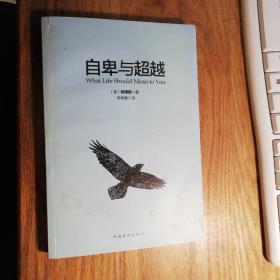
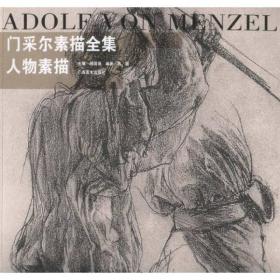
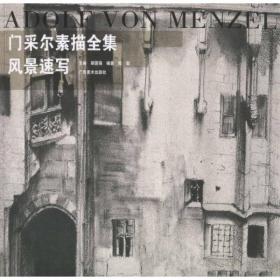
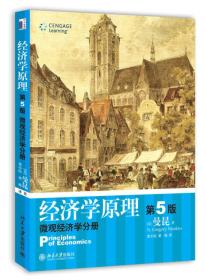
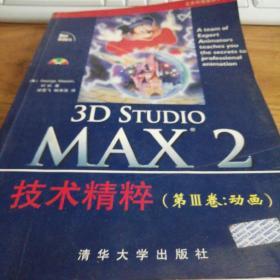
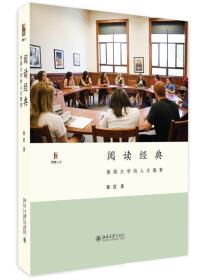
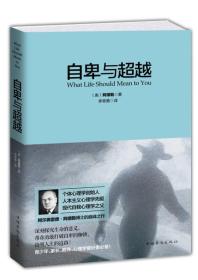





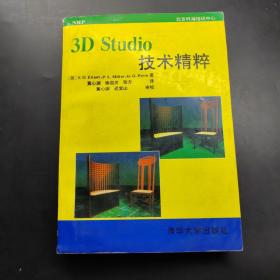



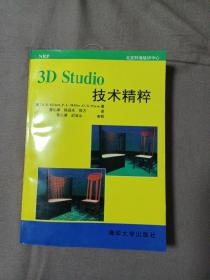

以下为对购买帮助不大的评价